Handleiding
Je bekijkt pagina 33 van 38
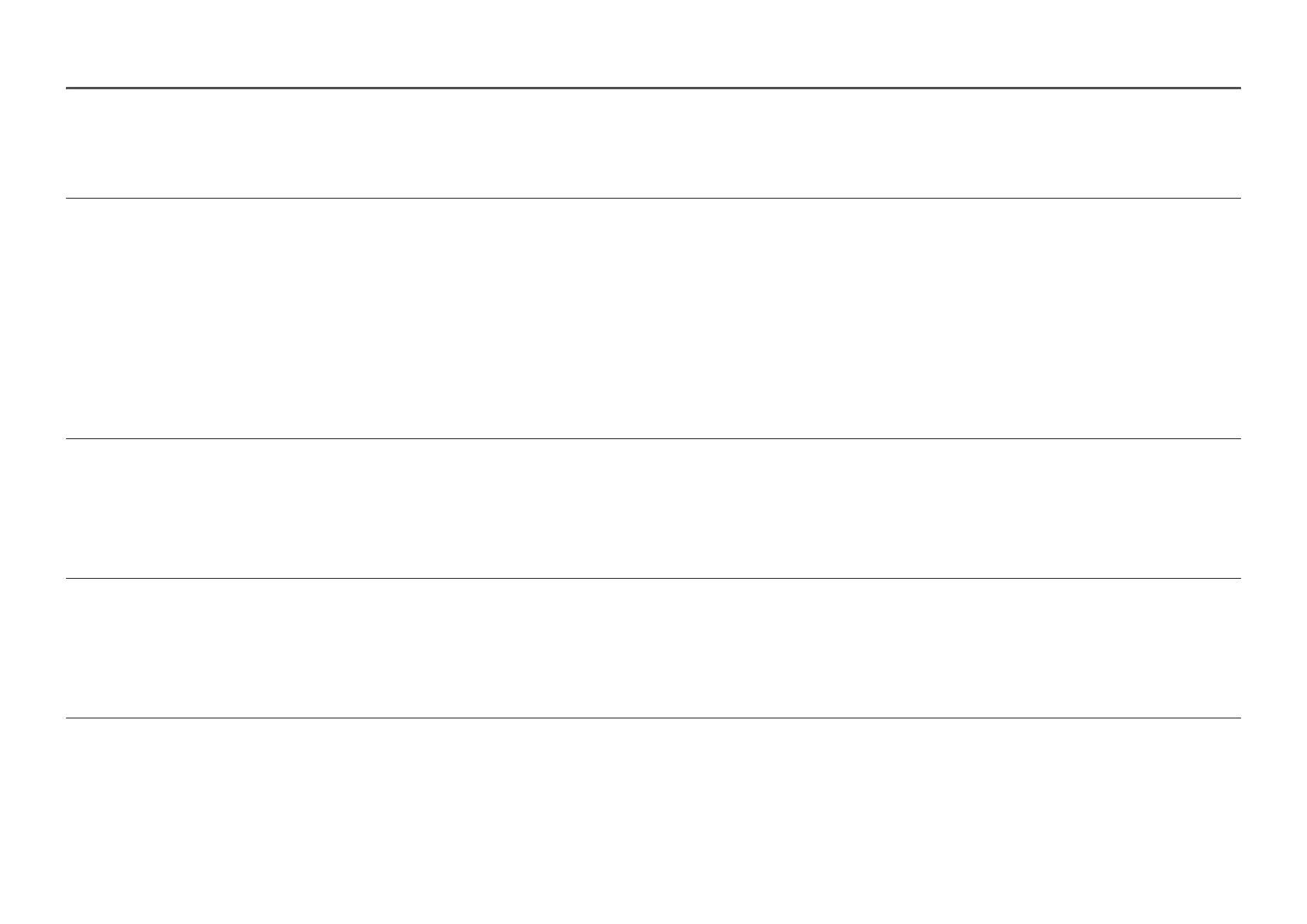
33
V&A
―
Raadpleeg de gebruikershandleiding voor uw PC of grafische kaart voor meer instructies over aanpassing.
Hoe kan ik de frequentie wijzigen?
Stel de frequentie op uw grafische kaart in.
• Windows 7: Ga naar Configuratiescherm → Uiterlijk en personalisatie → Display → Schermresolutie → Geavanceerde instellingen → Monitor, en pas Vernieuwingsfrequentie scherm aan onder
Monitorinstellingen.
• Windows 8(Windows 8.1): Ga naar Instellingen → Configuratiescherm → Uiterlijk en personalisatie → Display → Schermresolutie → Geavanceerde instellingen → Monitor, en pas Vernieuwingsfrequentie aan
onder Monitorinstellingen.
• Windows 10: Ga naar Instellingen → Systeem → Display → Geavanceerde weergave-instellingen → Eigenschappen beeldschermadapter → Monitor, en pas Vernieuwingsfrequentie scherm aan onder
Monitorinstellingen.
• Windows 11: Ga naar Instellingen → Systeem → Display → Geavanceerde weergave-instellingen → Eigenschappen beeldschermadapter → Monitor, en pas Vernieuwingsfrequentie scherm aan onder
Monitorinstellingen.
Hoe kan ik de resolutie wijzigen?
• Windows 7: Ga naar Configuratiescherm → Uiterlijk en personalisatie → Display → Schermresolutie → Resolutie aanpassen.
• Windows 8(Windows 8.1): Ga naar Instellingen → Configuratiescherm → Uiterlijk en personalisatie → Display → Resolutie aanpassen, en pas de resolutie aan.
• Windows 10: Ga naar Instellingen → Systeem → Display → Geavanceerde weergave-instellingen, en pas de resolutie aan.
• Windows 11: Ga naar Instellingen → Systeem → Display → Geavanceerde weergave-instellingen, en pas de resolutie aan.
Hoe stel ik de energiebesparingsmodus in?
• Windows 7: Ga naar Configuratiescherm → Uiterlijk en personalisatie → Personalisatie → Instellingen screensaver → Voedingsopties of BIOS-INSTELLING op de PC.
• Windows 8(Windows 8.1): Ga naar Instellingen → Configuratiescherm → Uiterlijk en personalisatie → Personaliseren → Instellingen screensaver → Voedingsopties of BIOS-INSTELLING op de PC.
• Windows 10: Ga naar Instellingen → Personalisatie → Vergrendelscherm → Instellingen schermonderbreking → Voeding en slaapstand of BIOS-INSTELLING op de PC.
• Windows 11: Ga naar Instellingen → Personalisatie → Vergrendelscherm → Instellingen schermonderbreking → Voeding en slaapstand of BIOS-INSTELLING op de PC.
Bekijk gratis de handleiding van Samsung S24C430GAC, stel vragen en lees de antwoorden op veelvoorkomende problemen, of gebruik onze assistent om sneller informatie in de handleiding te vinden of uitleg te krijgen over specifieke functies.
Productinformatie
| Merk | Samsung |
| Model | S24C430GAC |
| Categorie | Monitor |
| Taal | Nederlands |
| Grootte | 4140 MB |
Caratteristiche Prodotto
| Kleur van het product | Zwart |
| Gewicht verpakking | 6800 g |
| Breedte verpakking | 780 mm |
| Diepte verpakking | 154 mm |
| Hoogte verpakking | 392 mm |







